A WAV, amely a Waveform Audio File Format rövidítése, mások WAVE formátumnak nevezik, egy videofájl-tároló, amelyet az IBM és a Microsoft fejlesztett ki. Az ilyen típusú formátumú videókat a Window széles körben elfogadja. Ezenkívül ez egy tömörítetlen tároló, amelyet a Macintosh OS lejátszási problémák nélkül támogat. A nagy méretű tartalom miatt azonban nehézségekbe ütközhet az interneten történő átvitel során. Például egy perc legalább 16,48 MB-ot foglalhat el. Ezt a formátumot megtalálhatja kedvenc dalainak lejátszási listáján, hangoskönyveiben vagy podcastjaiban is.
A tárhely túlzott igénybevételének elkerülése érdekében nézzen meg és használjon különböző WAV-MP3 konvertereket. Miért MP3? Az MP3 egy ismert hangformátum a digitális hangfájlok tárolására. Minden virtuális eszköz, beleértve az okostelefonokat, számítógépeket és táblagépeket, felismeri az MP3-at. Ez úgy működik a legjobban, ha a minőség romlása nélkül csökkenti a helyi fájlok méretét. Röviden, a formátum egyensúlyban van a minőség és a kényelem között.
1. rész. A legjobb WAV-MP3 konverterek Windows és Mac rendszerhez
1. AVAide Video Converter
AVAide Video Converter Az egyik kiváló eszköz a WAV MP3-ra cseréjéhez az AVAide Video Converter. Ez a szoftver sok ember elvárásait felülmúlta, beleértve a közönséges és a professzionális felhasználókat is. Ráadásul nincs szüksége semmilyen tapasztalatra a funkcióinak manőverezéséhez. A folyamat fejlett, és soha nem veszélyezteti a kimenetek minőségét. Próbálja ki ezt első kézből az alábbi gyors módszerekkel.
1. lépésTöltse le és telepítse az alkalmazást
Először is keresse fel webböngészőjében a hivatalos webhelyét AVAide Video Converter. Töltse le készülékére, és azonnal telepítse. A telepítés után azonnal nyissa meg.

PROBALD KI INGYEN Windows 7 vagy újabb rendszerhez
 Biztonságos letöltés
Biztonságos letöltés
PROBALD KI INGYEN Mac OS X 10.12 vagy újabb rendszerhez
 Biztonságos letöltés
Biztonságos letöltés2. lépésDobja el a WAV video fájlokat
Ezt követően vigye át fájljait a gombra kattintva Fájlok hozzáadása gomb. A fájlok átvitele nem kötelező. Lehet egyénileg vagy csoportosan. Ideális esetben használja a kötegelt átalakítást, hogy minimalizálja az időfolyamatot.
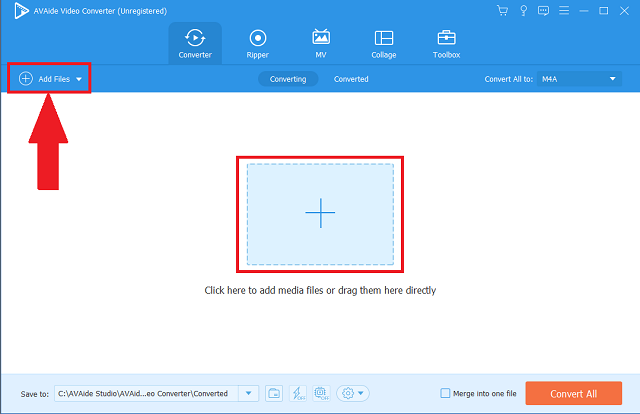
3. lépésVálassza ki a kimeneti formátumot
A menüsorban kattintson a Hang gomb. Ezután megjelenik az összes elérhető hangformátum. Az összes fájl formátumának módosításához kattintson a gombra Összes konvertálása panelen, hogy mindent egy beállítással módosítson.
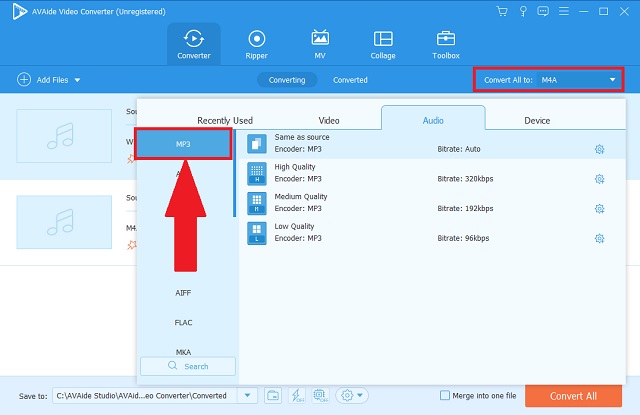
4. lépésIndítsa el az egyszerű átalakítást
Ezután elindíthatja a folyamatot egyszerűen a gombra kattintva Összes konvertálása gomb. Azt is kiválaszthatja, hogy szünetelteti vagy leállítja a műveletet.
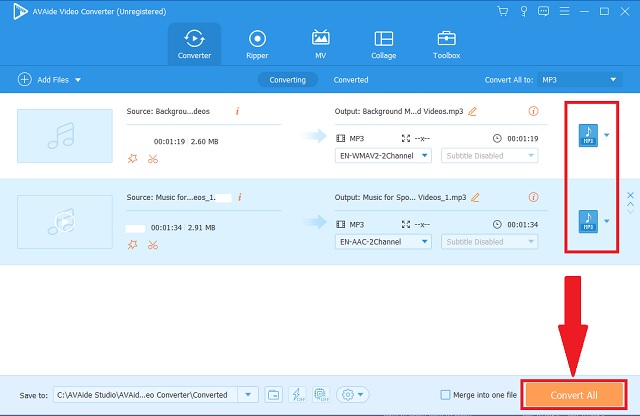
5. lépésEllenőrizze az új fájlokat
Végül ellenőrizheti a konvertált fájlokat, ha megkeresi őket a fájl célhelyén.
- Ez az eszköz rengeteg audio- és videoformátumot kínál, amelyeket a különböző operációs rendszerek és eszközök támogatnak.
- Csak néhány percet vesz igénybe a folyamat befejezése a fejlett gyorsulási sebességnek köszönhetően.
- Azt is választhatja, hogy egyidejűleg, egyszerre történik konvertálás.
- Nem veszélyezteti a felbontást és a minőséget.
- Extra eszköztár került hozzáadásra a szolgáltatások szerkesztéséhez és javításához.
- Nem tartalmaz DVD-írót.
- A próbaverzió korlátozott.
2. VLC használata
Egy másik ismert ingyenes szoftver, hogyan kell konvertálja a WAV-ot MP3-ba a VLC Media Player konvertáló kapacitása. Mivel népszerű a médialejátszójával, MP3 konverterével teljesen lenyűgözheti Önt. A Windows-felhasználók könnyen használhatják alapértelmezett eszközként. Engedje szabadjára az élményt az alábbi néhány lépés követésével.
1. lépésLátogassa meg az ingyenes szoftvert
A számítógépen kattintson a gombra, és nyissa meg a VLC Media Player alkalmazást. Megnyitáskor kattintson a Média fül gombot, majd a keresést Alakítani gombra, és kattintson rá.
2. lépésBöngésszen a régi videók között
A következő lépés a fájlok böngészése és importálása a gombra kattintva Hozzáadás gomb.
3. lépésÁllítsa be az MP3 formátumot
Végül kattintson a Audio – MP3 gombot az alkalmazás adott hangformátumai közül.
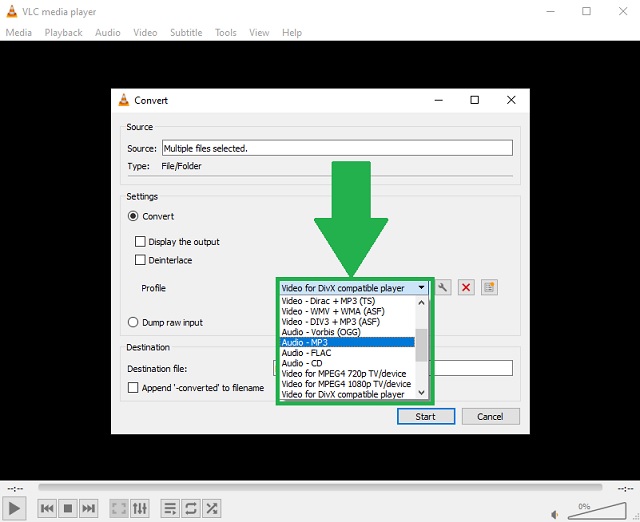
- Alapértelmezett Windows-hoz és letölthető Mac-en.
- Népszerű multimédiás lejátszó.
- Képernyőátküldéssel rögzítheti az asztali tevékenységeit.
- A felület elavultnak és ismeretlennek tűnik.
- Csak nagyon korlátozott hang- és videóformátumokat biztosít.
3. Az iTunes használata
Előfordulhat, hogy az Apple-felhasználók nem tudják, hogy ez az eszköz formátumkonverziót végezhet. Szabadon lehet konvertálja a WAV-ot MP3-ba az iTunes-on. Más említett médialejátszókhoz hasonlóan ez az alkalmazás is képes erre. Sőt, a kódoló típusa jól szerepel a támogatott formátumú adatok között.
1. lépésNyissa meg az eszközt az eszközön
Nyissa meg az eszközt az eszközén. Keresse meg a Fájl gombot a menüsorban, és egyszerűen kattintson rá. Ezután kattintson a Alakítani gombot választása szerint.
2. lépésMódosítsa a formátum beállításait
A hangtárolók listájában egyszerűen kattintson a gombra MP3 kódoló gombot, majd elindítja az eljárást.
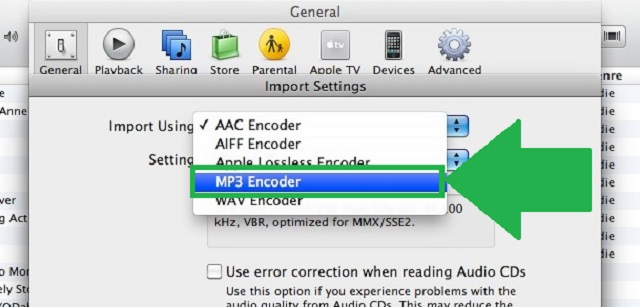
- Ez is egy ismert médialejátszó, különösen az Apple eszközökhöz.
- A különböző hangformátumok kódoló típusai már meg vannak írva.
- Csak korlátozott formátumokat kínál.
- Átfoghatatlan felület és eljárások.
4. Merészség
Ha kíváncsi arra, hogy milyen eszközzel konvertálja a WAV-t MP3 formátumba Windows 10 rendszeren, az Audacity a megoldás, amelyet érdemes megfontolni. Ez jól működik a konvertálásnál! Ezenkívül kifejezetten audio- és videofájlok szerkesztésére készült. Az alábbiakban felsoroljuk az egyszerű lépéseket.
1. lépésTöltse le és telepítse az ingyenes szoftvert
A fenti menüsorban kattintson a Fájl gomb. Ezután kattintson a Export gombot azonnal.
2. lépésVálassza ki a megfelelő formátumot
A listában kattintson a Exportálás MP3 formátumban gombra, és kattintson rá.
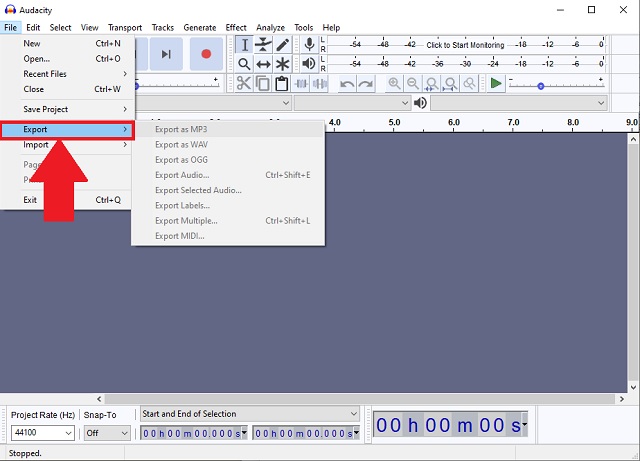
- Különféle hangszerkesztési beállításokat tartalmaz.
- Jól működik Windows alatt ingyenes programként.
- Nincs előnézeti történelem.
- Zavarba ejtő panelek és gombok.
2. rész. Online WAV-MP3 konverterek webböngészőhöz
1. AVAide Free Video Converter
De ha ingyenes WAV-MP3 konvertert keres, akkor látogasson el a hivatalos webhelyére AVAide Ingyenes Video Converter. Támogatja a legtöbb ismert fájltárolót audio- és videotartalomhoz. Ezzel az eszközzel maximalizálhatja web- és internetkapcsolatának használatát. Egy kattintással zökkenőmentesen megérkezhet, és felfedezheti a használat korlátlan lehetőségeit. Használja ezt a programot ezekkel az egyszerű irányelvekkel.
1. lépésWeb látogatás
Keresőmotorjában keresse fel a hivatalos weboldalát, és kattintson rá AVAide Ingyenes Video Converter. Ellenőrizze a kapcsolatot, és győződjön meg arról, hogy stabil és jó állapotban van.

2. lépésVideók kiválasztása
Ezután a következő lépés az összes régi videó kiválasztása a gombra kattintva HOZZÁ FÁJLJAIT gomb. Az idő maximalizálása érdekében jobb tömegesen importálni.
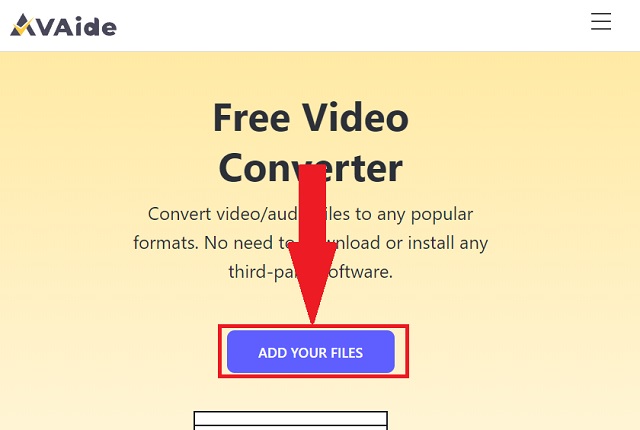
3. lépésFormázási lehetőség
Az összes hangformátum megtekintéséhez kattintson a gombra audio ikonra a formátum panelen. Ezek közül kattintson a MP3 gombot formátumbeállításként. Az összes hangformátum megtekintéséhez kattintson a hang ikonra a formátum panelen. Közülük kattintson az MP3 gombra formátumbeállításként.
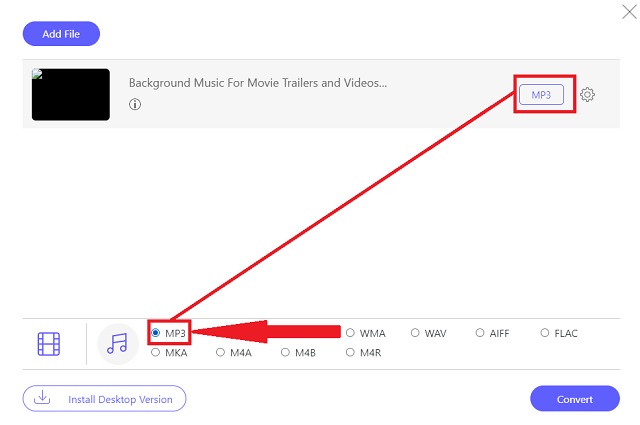
4. lépésFájl konvertálás
A kényelmes eljárás elindításához kattintson a Alakítani gomb.
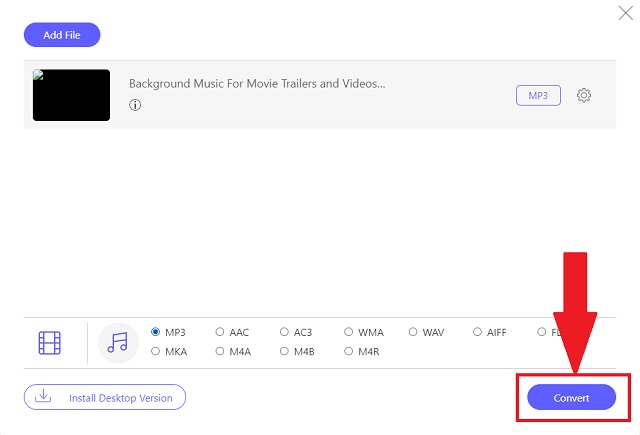
5. lépésA folyamat befejezése
Végül ellenőrizze az elkészült fájlokat a gombra kattintva mappa ikonra minden kész fájl mellett a konverziós panelen. Ha rákattint, automatikusan megjelenik a fájlok megnevezése.
- A folyamat a fejlett gyorsulási sebesség révén gyorsabbá teszi.
- Több mint 300 hang- és videóformátumot mutat be.
- A tömeges átalakítás jól működik ebben az eszközben.
- Megőrzi az eredeti minőséget a kimeneten.
- Internet kapcsolat nélkül nem használható.
2. Online-konvertálás
Tapasztalja meg az Online-Convert képességeit. Egy másik online módszer a partnerséghez módosítsa a WAV-ot MP3-ra. Ennek az eszköznek a webalapú szolgáltatása felismeri az Ön igényeit, hogy válaszoljon a digitális igényekre. Próbálja ki ezt az eszközt térítésmentes erőfeszítéssel.
1. lépésAz interneten nyissa meg az eszközt, majd keresse meg a Audio konverter panel. A Válassza ki a célformátumot… gombra, kattintson a Átalakítás MP3-ba preferencia.
2. lépésEzt követően kattintson a Megy gombot, és adja hozzá a WAV-fájlokat.
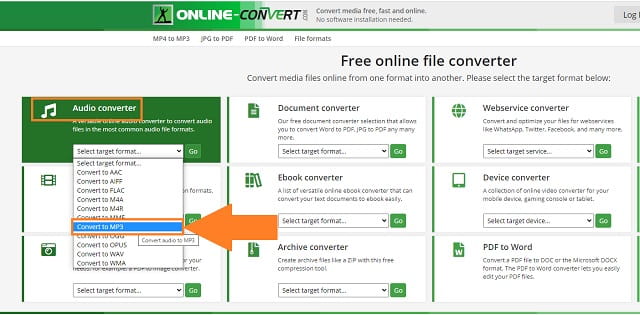
- Web alapú szolgáltatásokat kínál.
- Különféle hang-, videó- és dokumentumformátumokat biztosít.
- Díszes bannereket és reklámokat tartalmaz.
3. CloudConvert
A CloudConvert egy másik eszköz a WAV-nak MP3-ra cseréjére a web használatával. Ez az online eszköz könnyedén megoldja a fájltárolókkal kapcsolatos problémákat. Fedezze fel az átalakító használatának egyszerű módjait.
1. lépésNyissa meg az online eszközt az eszközén. Ezután kattintson a Válaszd ki a fájlt gombot a helyi fájlok importálásához a konverziós panelen.
2. lépésMásodszor, a Konvertálás to panelen tekintse meg a hangformátumokat a ikonra kattintva nyíl lefelé ikon. Ezt követően kattintson a Alakítani gombot a kezdéshez.
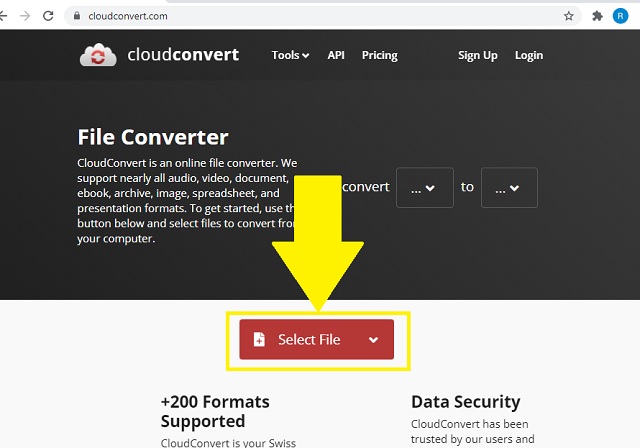
- Hang-, videó-, e-könyv- és dokumentációs fájltárolók állnak rendelkezésre.
- Átfogó és intuitív felület.
- Az API szolgáltatás nem egyértelmű és nem egyértelmű.
- A csoportátalakítás túl sokáig tart a hibák miatt.
4. FreeConvert
Csak a FreeConvert kell ahhoz, hogy a WAV-t MP3-má konvertálja Mac számítógépen. Ez hihetetlenül működik, ha az eredeti fájlt különböző támogatott fájlformátumokra változtatja. Kövesse ezeket az egyszerű lépéseket az eszköz használatához.
1. lépésA fő webhelyen kattintson a AUDIO konverterek gomb. A formátumok között kattintson a gombra MP3 gombot kimeneti formátumként.
2. lépésEzt követően kattintson a Válassza a Fájlok lehetőséget gombra a régi fájlok feltöltéséhez.
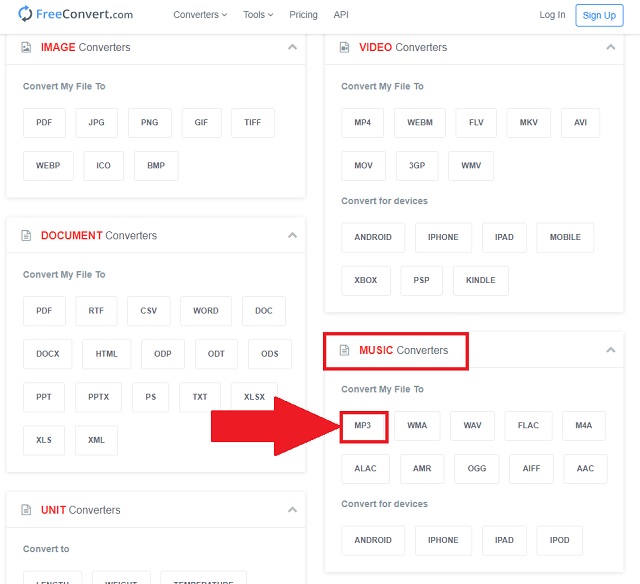
- Jól áttekinthető felület.
- Több fájltárolót hordoz.
- Nehéz időbe telik a csoportos átalakítás.
- A csoportos átalakítás 1 GB-ra korlátozódik.
3. rész. A legjobb WAV-MP3 konvertáló alkalmazás iOS és Android rendszerhez
1. MP3 konverter – Audio Extractor iOS rendszeren
Ez az Apple alkalmazás kiváló, mert nem kell megvásárolnia más hasonló munkaeszközökhöz képest. Speciális beállításokat is biztosít, akárcsak a különböző szoftverek és online eszközök. Ez az egyik legjobb WAV–MP3 konverter, amelyet az általa kínált összes kényelem mellett használhat. Ez használható Apple modulokon, például iPaden és iPhone-on.
- Gyors és könnyen használható.
- Támogatja a népszerű hangformátumokat.
- A prémium verzió fizetős.
- Nem Android felhasználók számára.
2. Audio Converter - MP3 Cutter Androidra
Nak nek konvertálja a WAV-ot MP3-ba Androidon használja az Audio Converter – MP3 Cutter for Android funkciót. Az eszközzel való együttműködés révén megtapasztalhatja, hogy zenéit bármilyen hangformátumra konvertálja. Nem csak a konvertáló funkció önmagában nyűgöz le! Ezenkívül kivághatja a kívánt hangklipek különböző részeit. Ráadásul a hangminőség abszolút magas.
- Szerkesztési funkciókat tartalmaz.
- Támogatja a házi készítésű felvételeket is.
- Használat közben különböző hirdetések jelennek meg.
- Egyszerre 10 számra korlátozva.
3. MP3 konverter Androidra
A másik WAV to MP3 konvertáló alkalmazás Android felhasználók számára az MP3 Converter. Ez a mobil megoldás gyors folyamat. Ezenkívül támogatja az összes főbb bemeneti formátumot, például MP3, OGG, AAC, APE, WAV stb. Könnyen konfigurálhatja a kimeneti formátumot állítható bitrátával, csatornával, kezdési idővel, időtartammal és frekvenciával.
- Állítható hangerő.
- Metaadat-szerkesztő.
- Kötegelt átalakítás a prémium verzióból.
- A sebesség a mobil specifikációitól függ.
4. rész. A Wav és MP3 GYIK
Mi a WAV formátum célja?
Ez a fájlformátum jól működik DVD-lemezekkel, rádiókkal, televíziókkal és egyéb médiatartalmakkal.
Mi a WAV fő hátránya?
A WAV legnagyobb hátránya a hordozhatóság. Ez a formátum nem ajánlott mobil kütyükhöz a nagy méretű tartalom és egyéb aktuális problémák miatt. A WAV fájlt MP3 formátumba konvertálhatja a AVAide Video Converter.
Mekkora egy MP3 fájl mérete?
Egy 3,5 perces MP3 audioformátumú fájl csak 30,73 MB-ot tárol.
Összefoglalva, ezek a fent említett szoftverek, online eszközök és mobilalkalmazások valóban segíthetnek az Ön igényeinek megoldásában médiaproblémák megoldásában. Ezen eszközök közül azonban AVAide Video Converter tapsot kap a különböző felhasználóktól. Használja ki ennek a megoldásnak a korlátlan kapacitásait a kényelmes és egyszerű használathoz konvertálja a WAV-ot MP3-ba.
A teljes videó eszköztár, amely több mint 350 formátumot támogat a veszteségmentes minőségben történő konvertáláshoz.
Átalakítás MP3-ba
- MP4 konvertálása MP3-ba
- MOV konvertálása MP3-ba
- AVI konvertálása MP3-ba
- Konvertálja a WMV-t MP3-ba
- AAC konvertálása MP3-ba
- FLV konvertálása MP3-ba
- A CAF konvertálása MP3-ba
- AMR konvertálása MP3-ba
- OGG konvertálása MP3-ba
- MKV konvertálása MP3-ba
- FLAC konvertálása MP3-ba
- Az AIFF konvertálása MP3-ba
- APE konvertálása MP3-ba
- M4V konvertálása MP3-ba
- VOB konvertálása MP3-ba
- MPEG konvertálása MP3-ba
- MTS/M2TS konvertálása MP3-ra
- SWF konvertálása MP3 formátumba
- Konvertálja a DivX-et MP3-ba
- AC3 konvertálása MP3-ba
- A WAV konvertálása MP3-ba
- A WebM konvertálása MP3-ba
- A WMA konvertálása MP3-ba




